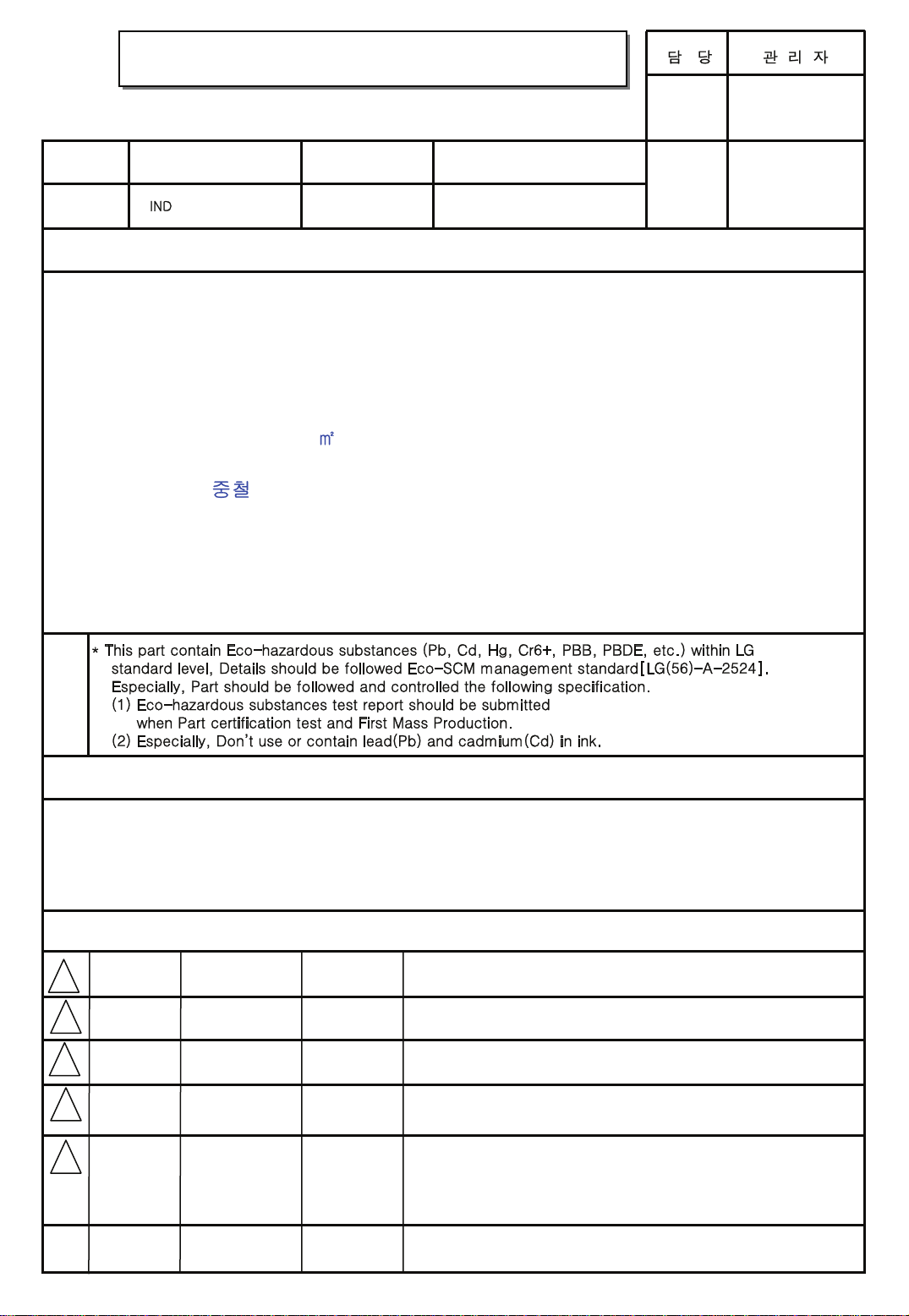
Easy Setup Guide Specification
Easy Setup Guide Specification
1.
Model Description
MODEL
SUFFIX
2.
*MP68VQ
Printing Specification
BRAND
Produ
ct Na
1. Trim Size (Format) : 148mm x 210 mm
2. Printing Colors
• Cover : 1 COLOR (BLACK)
• Inside : 1 COLOR (BLACK)
3. Stock (Paper)
Uncoated paper 70 g/
4. Printing Method : OFF-SET
5. Bindery :
(Saddle stitch)
6. Language : IND(1)
7. Number of pages : 32 pages
me
LG
zhangxiaoxia
16.04.22
Part No.
Fanyignyu
16.04.22
MFL67843652
(1604-REV01)
N
O
T
E
S
Special Instructions
3.
(1) Origin Notification
* LGEDI : Printed in Indonesia * LGEWA : Printed in U.K.
* LGESP : Printed in Brazil * LGEMX : Printed in Mexico
* LGENT : Printed in China * LGEIL : Printed in India
* LGEMA : Printed in Poland
4.
Changes
5
4
3
2
1
REV.
NO.
MM/DD/YY
SIGNATURE
CHANGE NO.
CHANGE CONTENTS
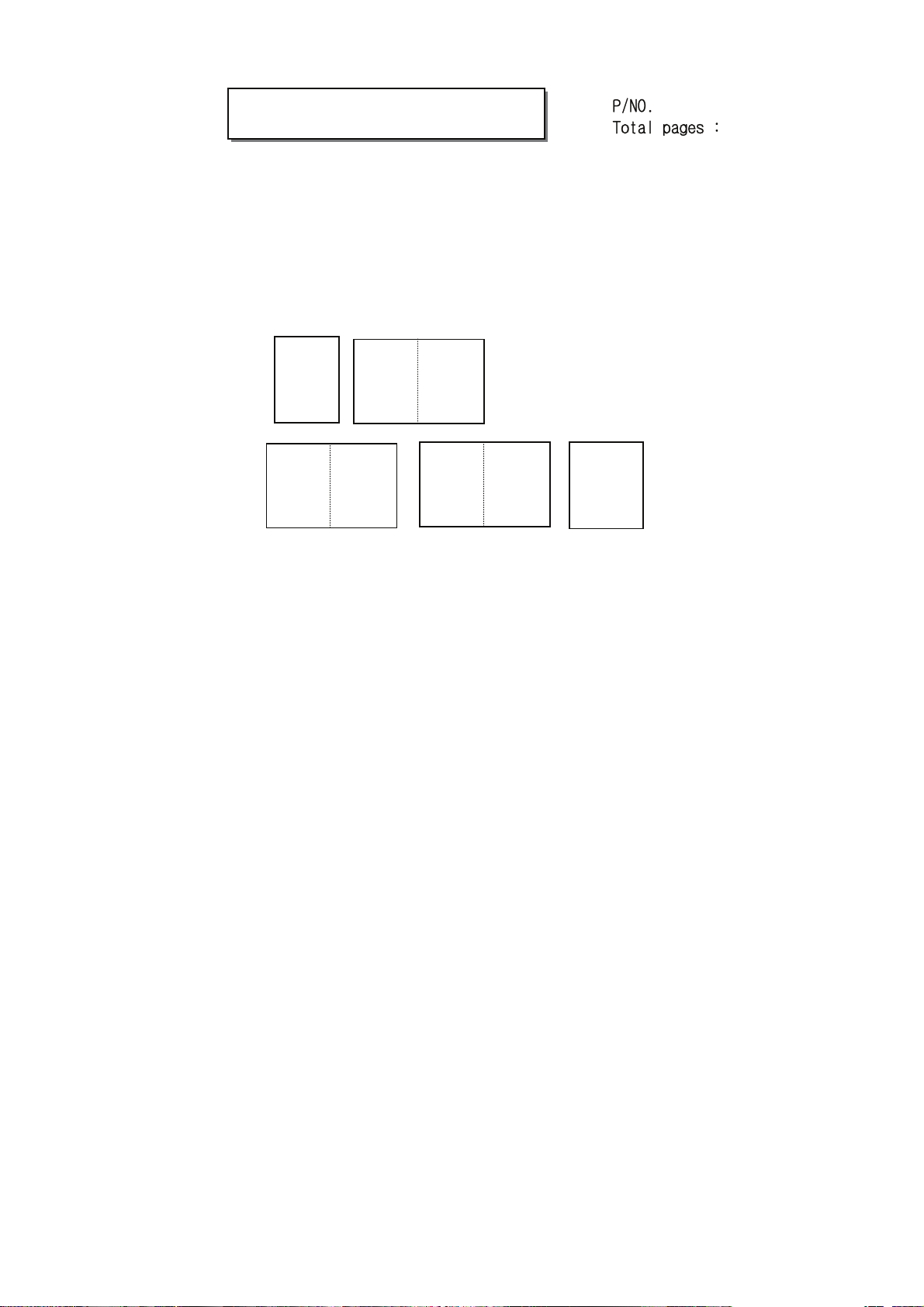
Pagination sheet
Pagination sheet
Front cover
MFL67843652 REV01
56 Pages
28
Model
Name
2
Blank
Blank
0
3
Blank
Back cover
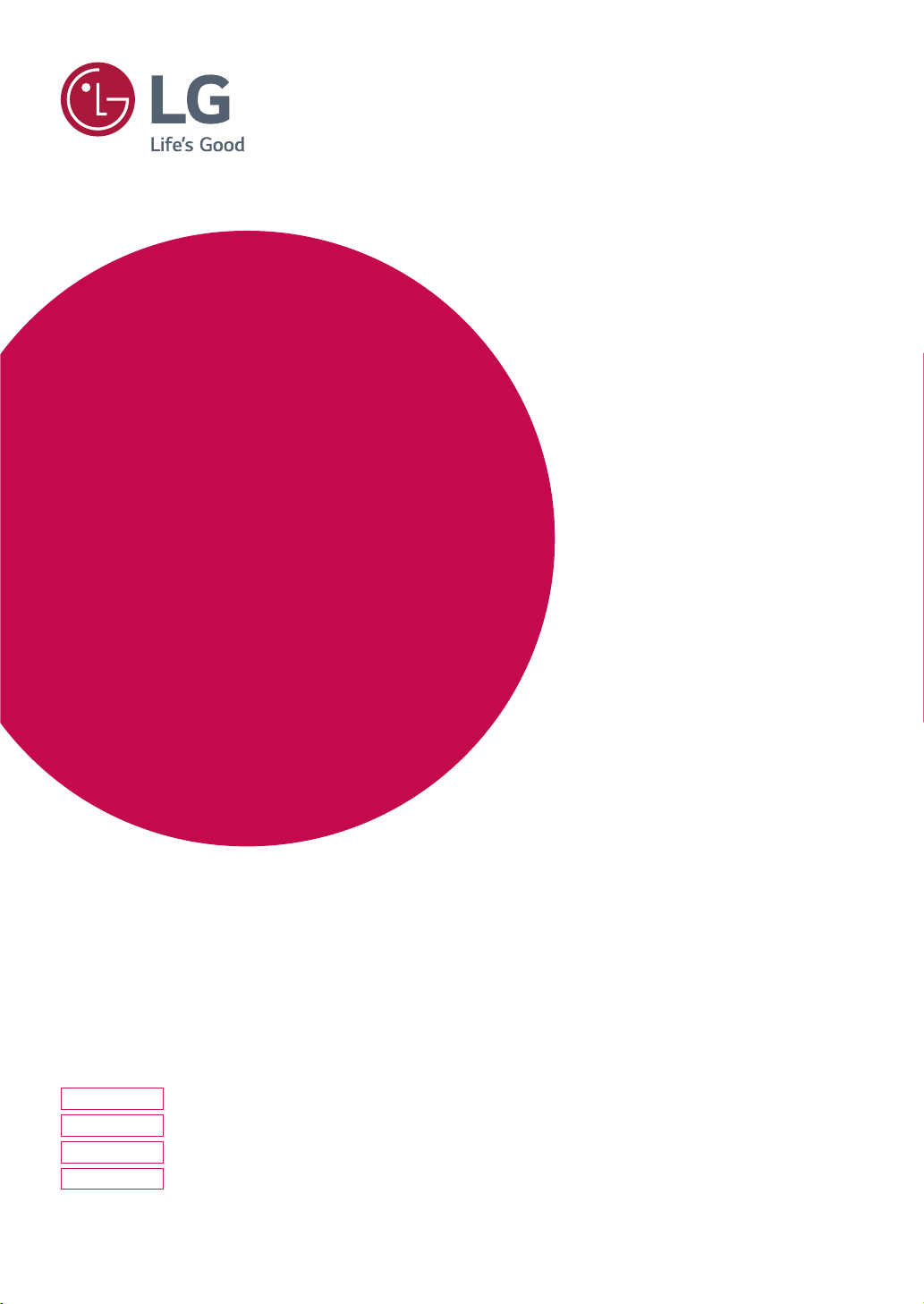
Buku Panduan
MONITOR IPS LED
(MONITOR LED*)
*Monitor LED LG adalah Monitor LCD dengan Lampu Latar LED.
Baca buku panduan ini dengan seksama sebelum
mengoperasikan perangkat Anda dan simpanlah untuk
referensi di masa mendatang.
MODEL MONITOR IPS LED
22MP68VQ
23MP68VQ
24MP68VQ
27MP68VQ
P/NO : MFL67843652(1604-REV01)
*MFL67843652*
%JDFUBLEJ*OEPOFTJB
www.lg.com
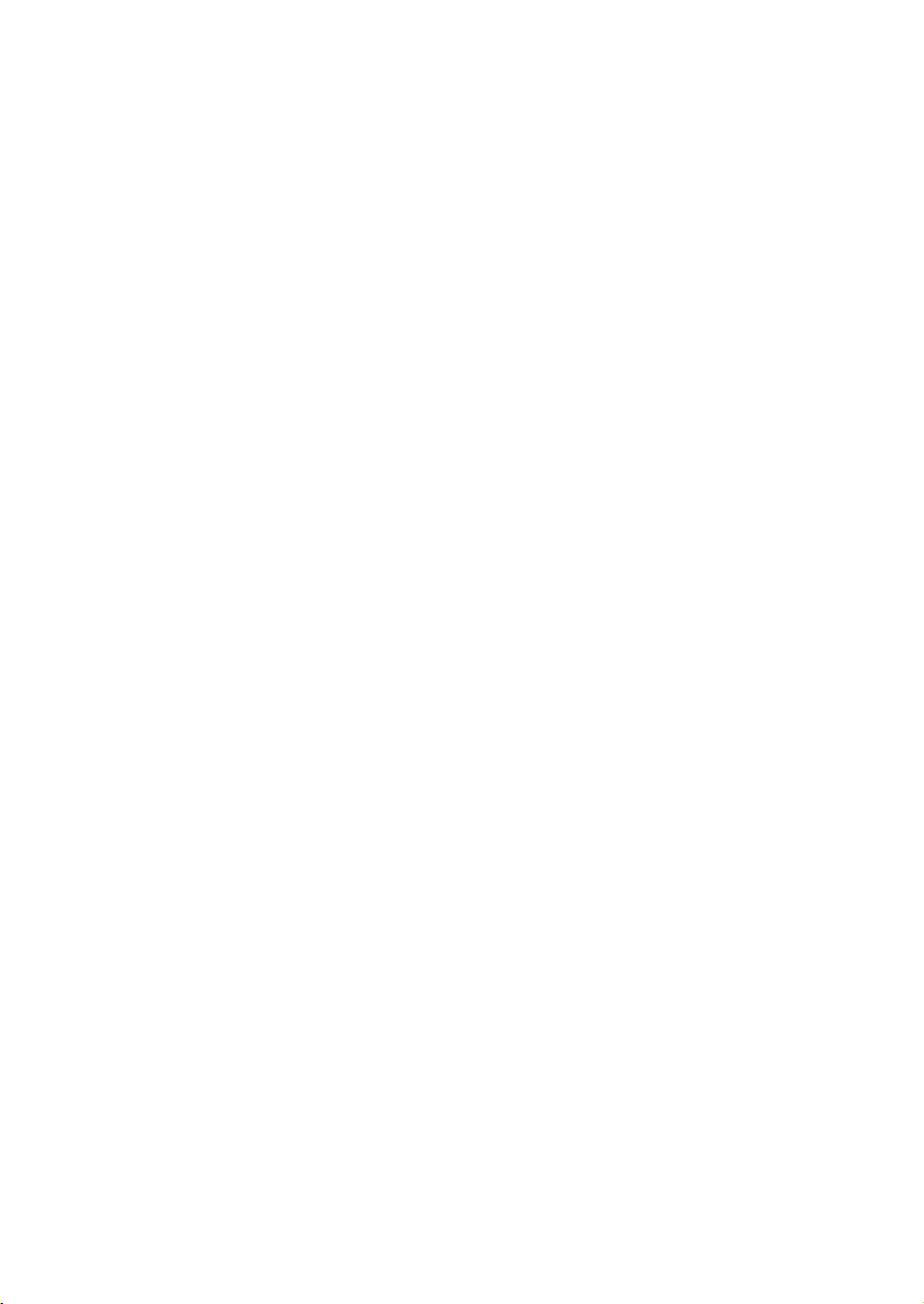
2
DAFTAR ISI
LISENSI ----------------------------- 3
MEMASANG DAN MENYIAPKAN 4
- Membuka Kemasan ---------------------------- 4
- Driver dan Perangkat Lunak yang Didukung -- 5
- Komponen dan tombol ------------------------ 6
- Memindah dan Mengangkat Monitor --------- 8
- Mengatur perangkat Monitor ----------------- 9
MENGGUNAKAN PERANGKAT MONITOR
- Menghubungkan ke PC ----------------------- 14
- Menghubungkan ke Perangkat AV -----------15
- Menghubungkan ke Perangkat Eksternal ---- 16
14
MENYESUAIKAN PENGATURAN 17
- Menyesuaikan pengaturan ------------------- 18
Pengaturan Menu
-Quick Settings
-Picture
-General
-Auto Configuration
-Reset
PEMECAHAN MASALAH -------- 25
SPESIFIKASI ---------------------- 27
- Berbagai Mode Preset (Resolusi) ------------ 31
- Indikator --------------------------------------31
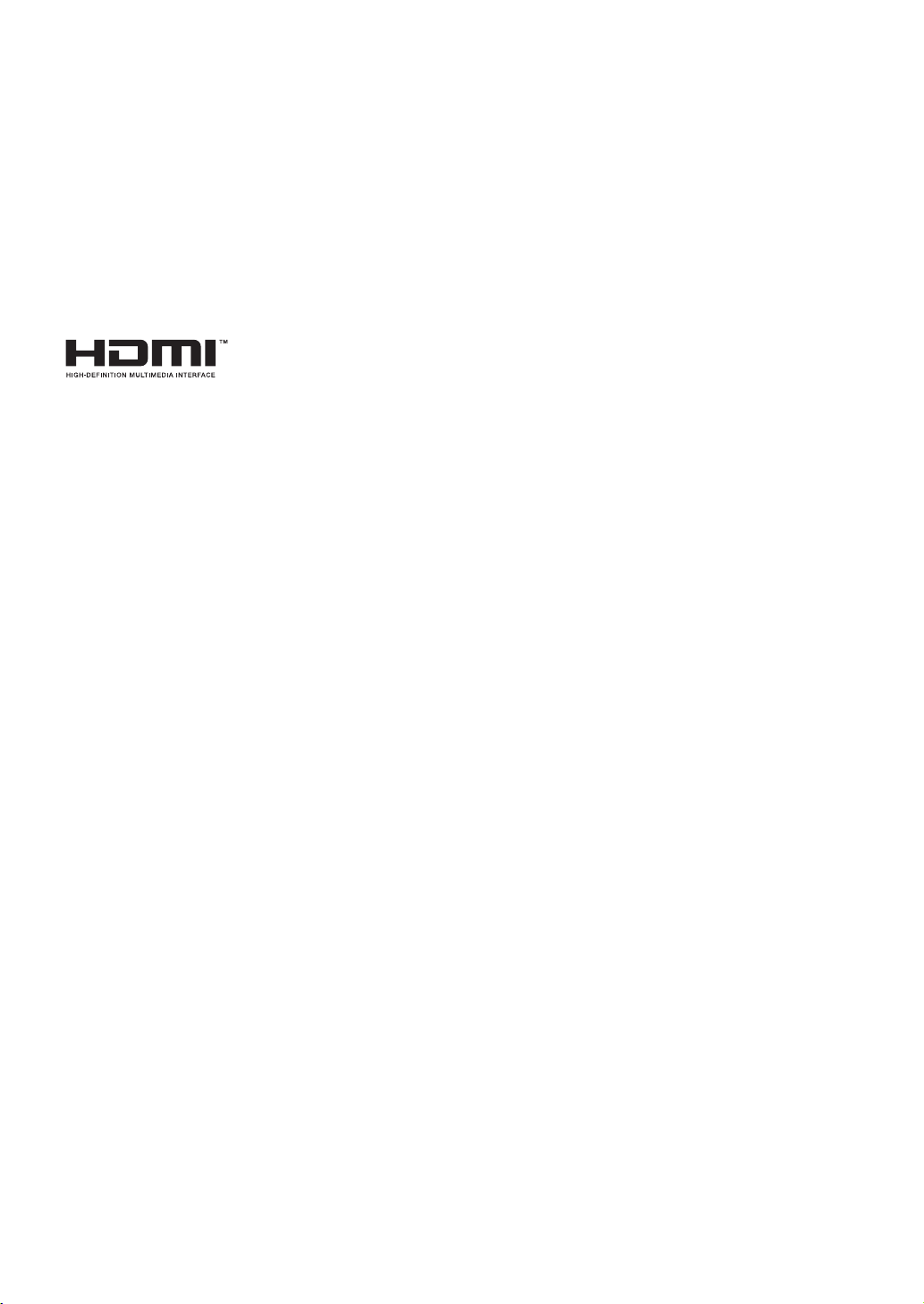
LISENSI
Setiap model mempunyai lisensi berbeda. Kunjungi www.lg.com untuk informasi lebih lanjut mengenai
lisensi.
The terms HDMI and HDMI High-Definition Multimedia Interface, and the
HDMI logo are trademarks or registered trademarks of HDMI Licensing LLC
in the United States and other countries.
3
Konten berikut ini hanya diaplikasikan pada monitor yang dijual di pasar Eropa dan yang harus memenuhi
Peraturan ErP:
* Monitor ini diatur untuk dapat mati secara otomatis dalam 4 jam setelah Anda menghidupkan layar jika
tidak ada penyesuaian untuk ditampilkan.
* Untuk menonaktifkan pengaturan ini, ubah opsi ke “Mati” di dalam menu OSD “Automatic
Standby (Otomatis siaga )”.
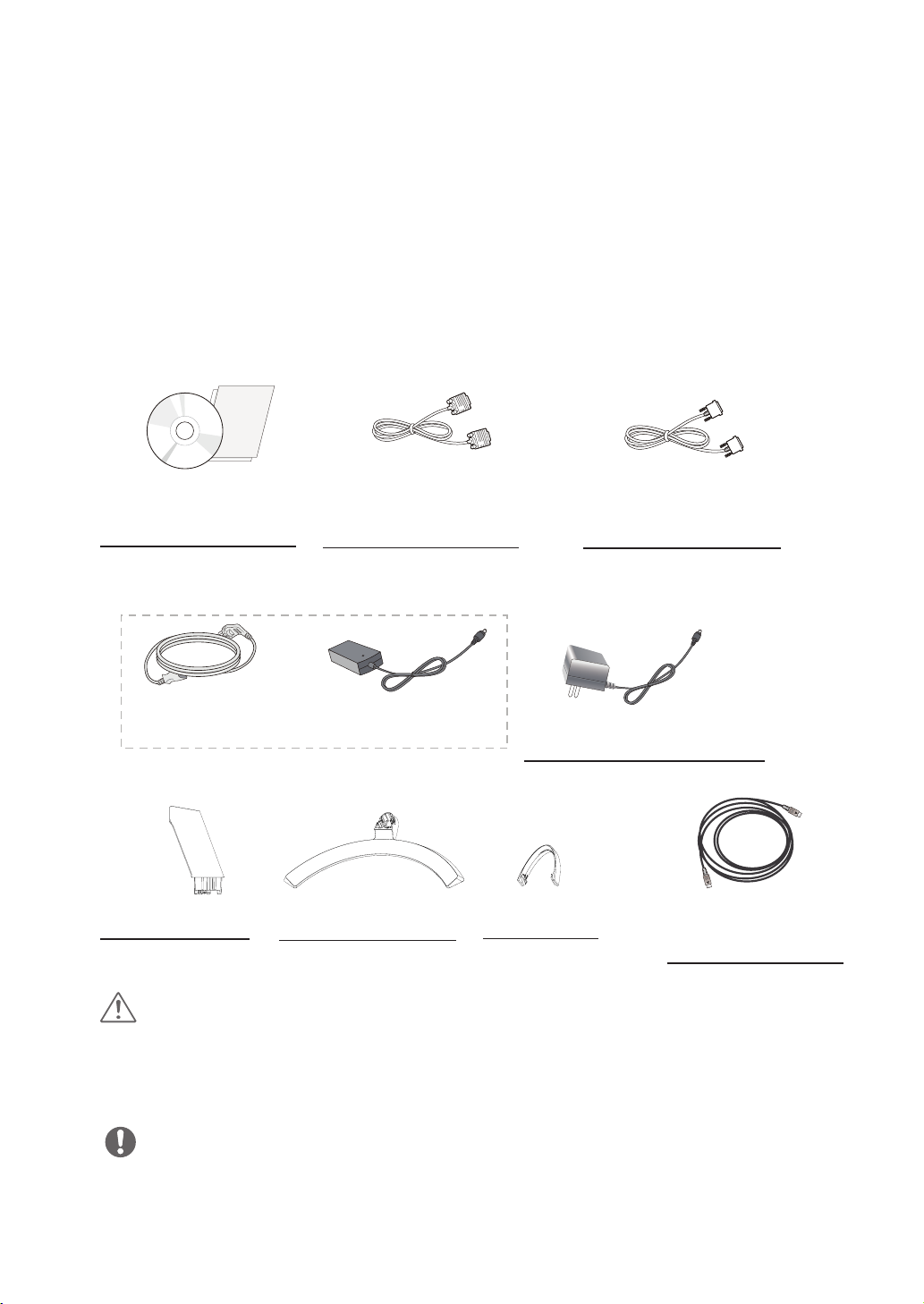
4
MEMASANG DAN MENYIAPKAN
Membuka Kemasan
Periksa item berikut pada kotak produk Anda. Jika ada aksesori yang hilang, hubungi dealer setempat di
mana Anda membeli produk. Ilustrasi dalam manual ini mungkin berbeda dengan produk dan aksesori
sebenarnya.
CD (Buku Manual Pemilik)/
Kartu
Kabel Daya
(tergantung pada negaranya)
Badan Penyangga
Kabel D-SUB
(Kabel ini tidak disertakan di
semua negara.)
Adaptor AC/DC
Dudukan Penyangga
(Kabel ini tidak disertakan di
semua negara.)
atau
Adaptor AC/DC
(tergantung pada negaranya)
kabel penahan
Kabel DVI-D
Kabel HDMI
(Kabel ini tidak disertakan di
semua negara.)
PERHATIAN
Jangan gunakan aksesori yang tidak disetujui untuk memastikan keamanan dan masa-pakai produk.
y
Kerusakan atau cedera akibat menggunakan aksesori yang tidak disetujui tidak dilindungi oleh ga-
y
ransi.
CATATAN
Aksesori yang disertakan bersama produk Anda mungkin berbeda-beda tergantung pada modelnya.
y
Spesifikasi produk atau isi manual ini mungkin saja diubah tanpa pemberitahuan sebelumnya untuk
y
peningkatan fungsi produk.
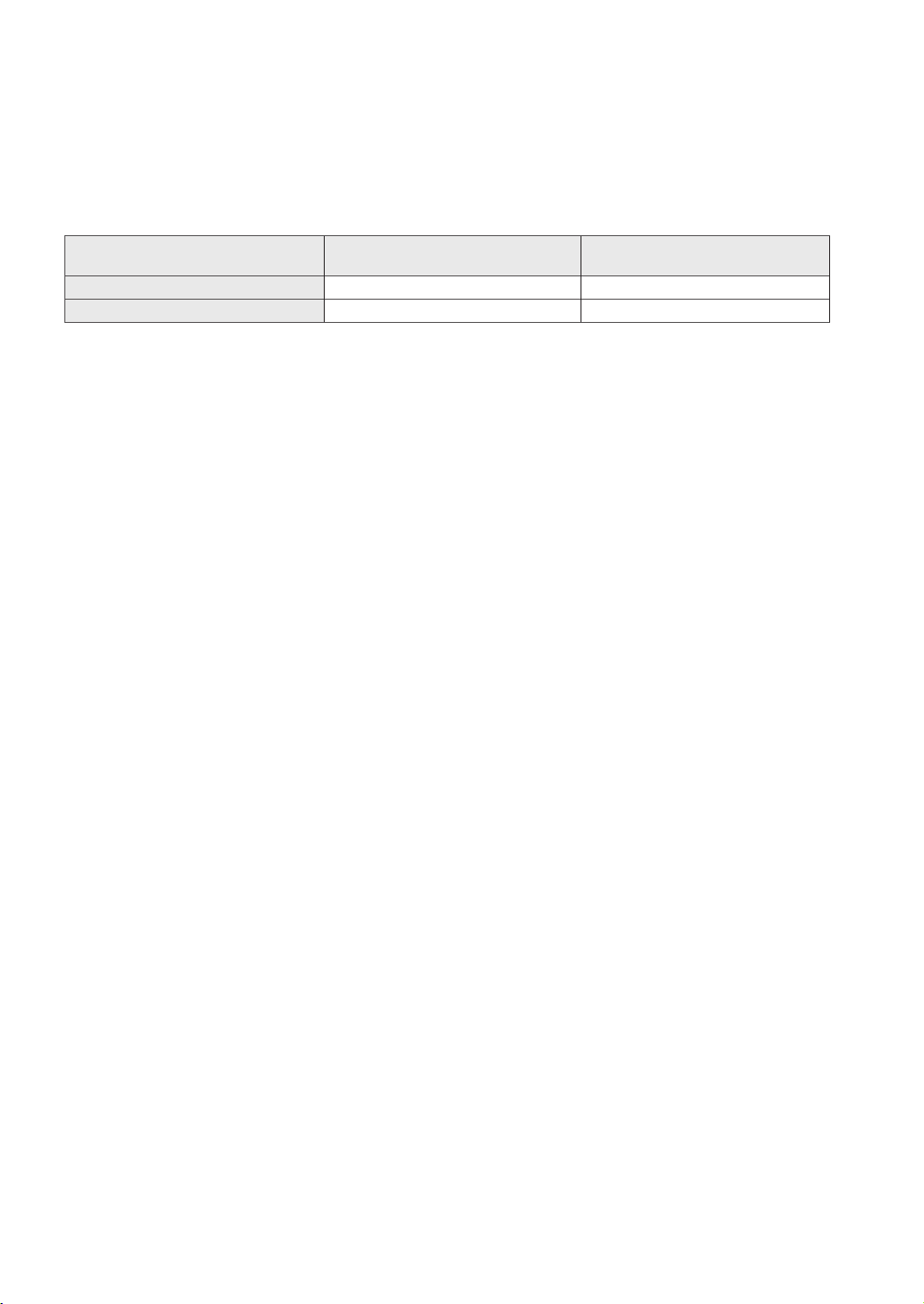
Driver dan Perangkat Lunak yang Didukung
Periksa driver dan perangkat lunak yang didukung oleh produk Anda dan merujuk ke panduan di CD yang
terlampir dalam kemasan produk.
5
Driver dan Perangkat Lunak
Driver Monitor
Kontrol OnScreen
Persyaratan dan Disarankan: Anda dapat mengunduh dan memasang versi terbaru dari CD terlampir
y
Prioritas Pemasangan
Disarankan
Disarankan
22MP68VQ , 23MP68VQ
24MP68VQ , 27MP68VQ
O
O
atau dari situs web LGE (www.lg.com).
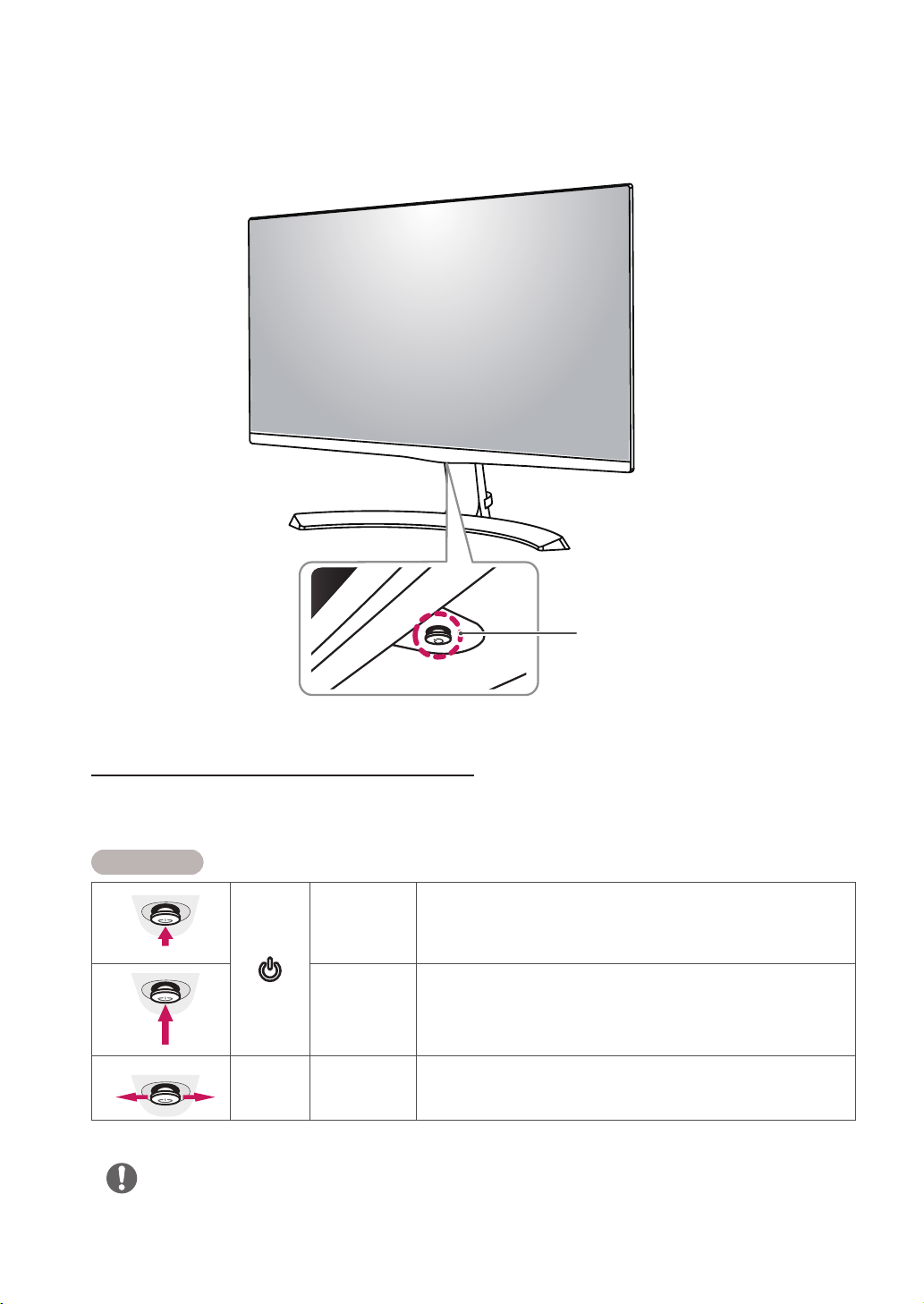
6
Komponen dan tombol
Tombol Joystick/Indikator
Daya
yMenyala: monitor dinyalakan
yMati: monitor dimatikan
Cara Menggunakan Tombol Joystick
Anda dapat dengan mudah mengontrol fungsi monitor dengan menekan Tombol Joystick atau menggerakkannya ke kiri/kanan dengan jari Anda.
Fungsi Dasar
Tekan Tombol Joystick sekali dengan jari Anda untuk menghidupkan monitor.
Tekan dan tahan Tombol Joystick sekali dengan jari Anda untuk
mematikan monitor.
Anda dapat mengontrol volume suara dengan menggerakkan Tombol Joystick ke kiri/kanan.
◄/►
Hidup
Mati
Kontrol
Volume
CATATAN
yTombol Joystick berada di bagian bawah monitor.
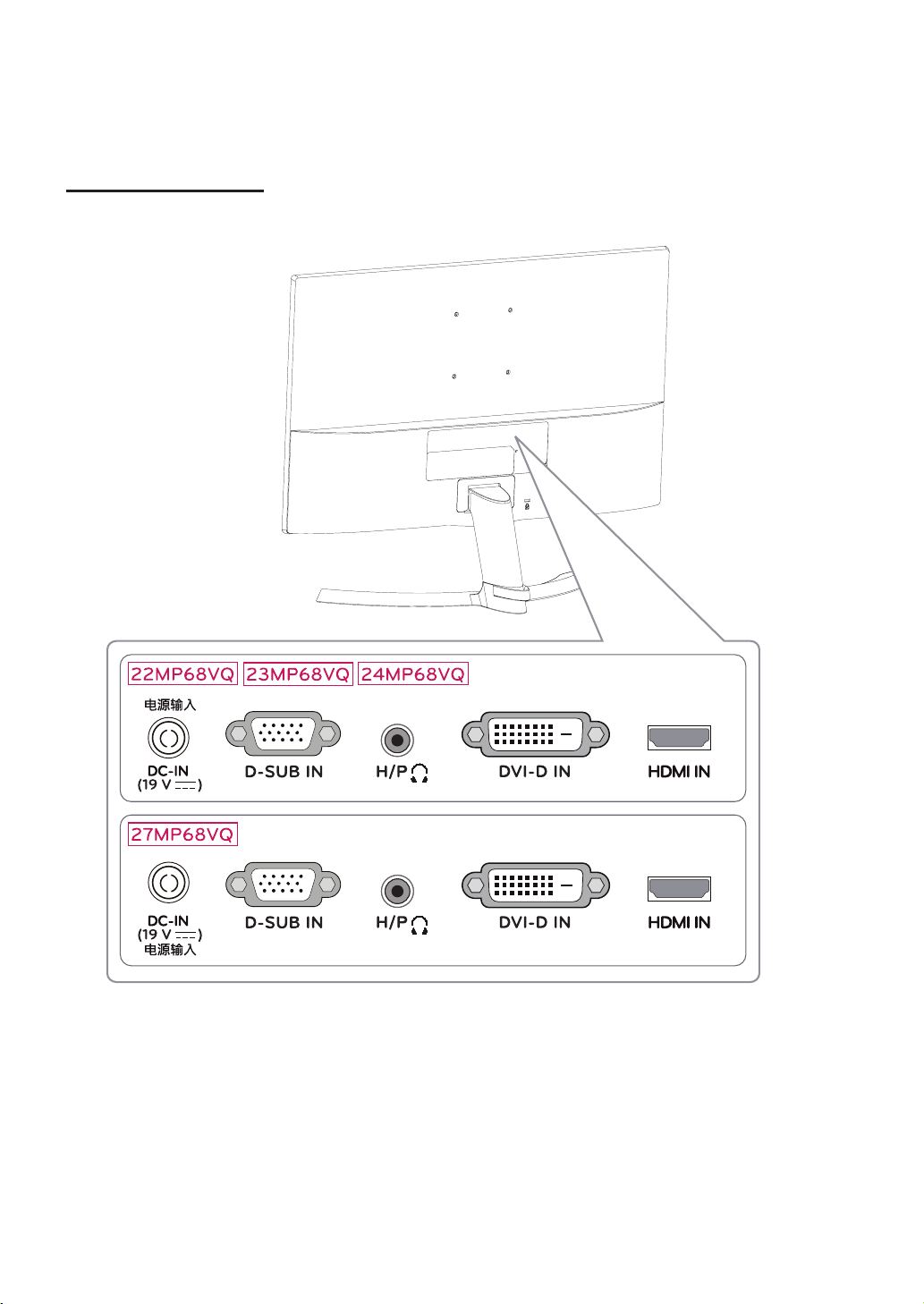
Komponen dan tombol
Konektor Masukan
7
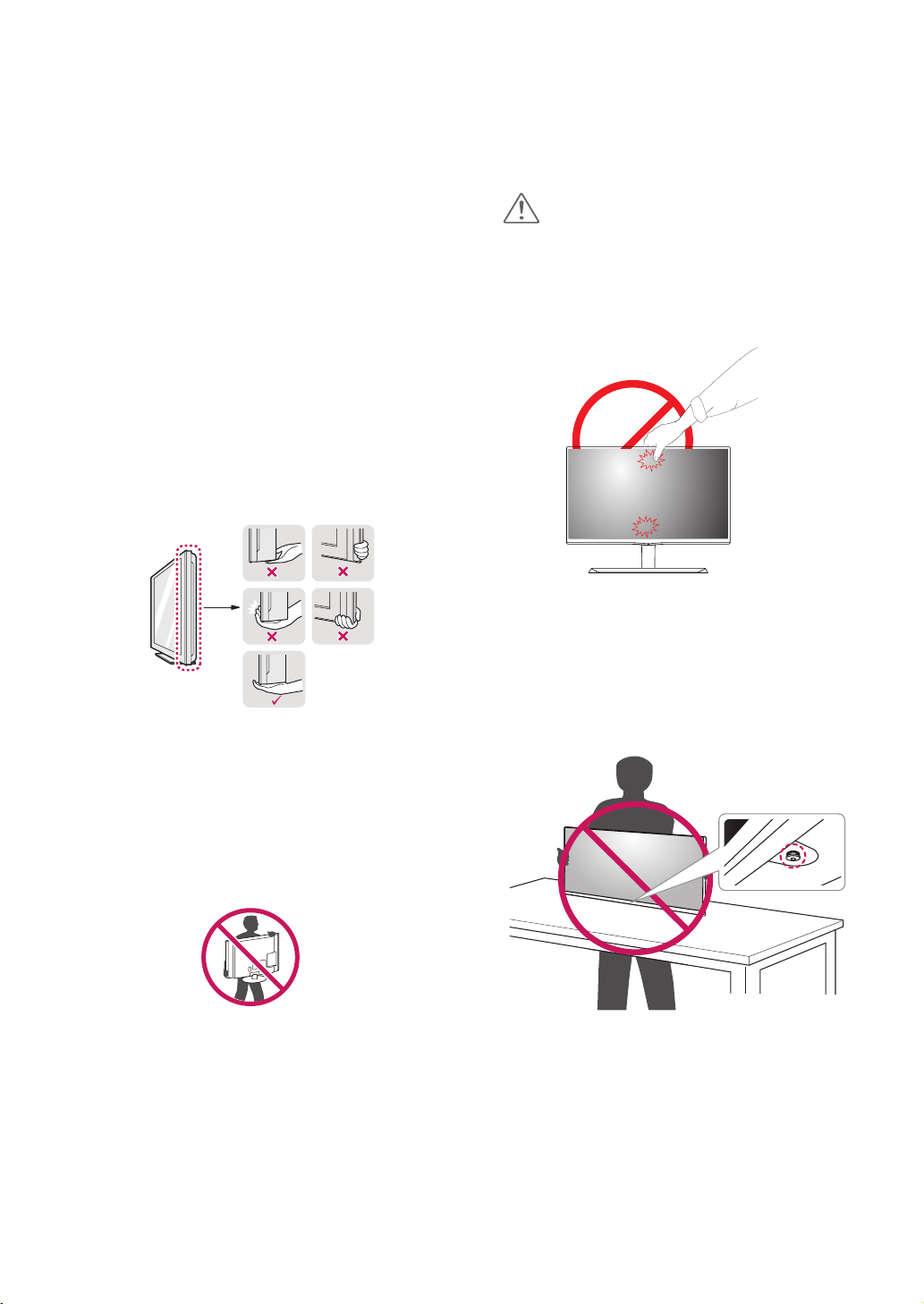
8
Memindah dan Mengangkat
Monitor
Saat memindah atau mengangkat monitor, ikuti
petunjuk untuk mencegah monitor tergores atau
rusak dan untuk memastikan keamanan pengangkutan, apa pun bentuk atau ukurannya.
ySebaiknya masukkan monitor dalam kotak
asli atau bahan kemasannya sebelum mencoba memindahnya.
ySebelum memindah atau mengangkat moni-
tor, lepaskan kabel daya dan semua kabel.
yTahan bagian atas dan bawah bingkai moni-
tor dengan erat. Jangan memegang panelnya.
PERHATIAN
Sebisa mungkin, hindari menyentuh layar
y
monitor. Hal ini dapat menyebabkan kerusakan pada layar atau beberapa piksel yang
digunakan untuk membuat gambar.
yJika Anda menggunakan panel monitor tanpa
dudukan, tombol joystick mungkin menyebabkan monitor menjadi tidak stabil dan terjatuh,
yang menyebabkan kerusakan pada monitor
atau cedera badan. Selain itu, ini bisa menyebabkan gangguan fungsi pada tombol joystick.
ySaat menahan monitor, layarnya harus
dihadapkan menjauh dari Anda agar tidak
tergores.
ySaat memindah monitor, hindari goncangan
atau getaran yang kuat pada produk.
ySaat memindah monitor, jaga agar tetap
tegak, jangan memutar monitor pada sisinya
atau memiringkan pada sampingnya.
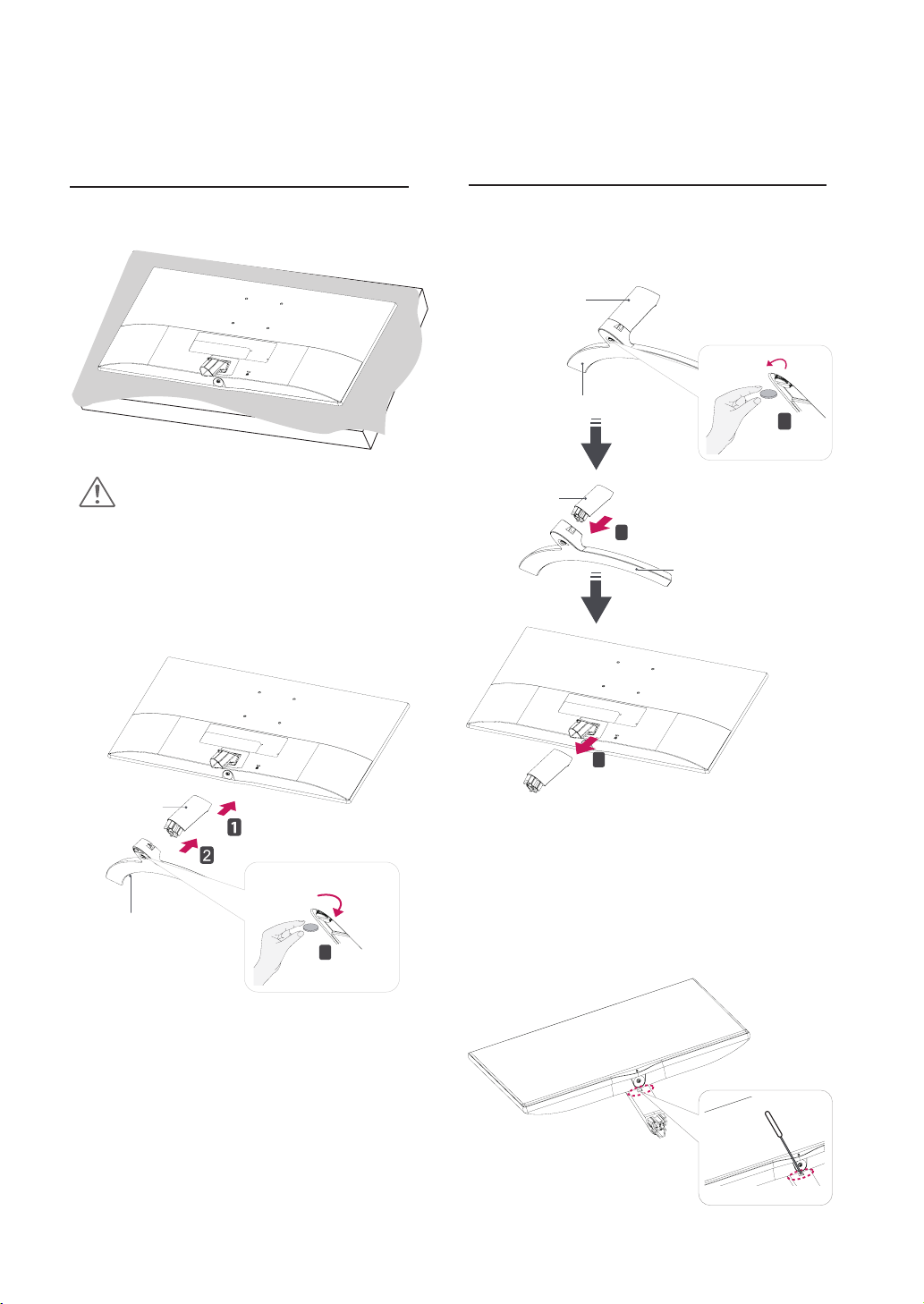
2
1
3
2
1
3
Mengatur perangkat Monitor
9
Memasang Dudukan Penyangga
1
PERHATIAN
Untuk melindungi layar dari goresan, tutupi
y
permukaannya dengan kain lembut.
Memisahkan Dudukan Penyangga
1
Badan Penyangga
Dudukan Penyangga
1
Badan Penyangga
2
Dudukan Penyangga
Badan Penyangga
Dudukan
Penyangga
3
* Jika ini sulit untuk dilepas, Anda dapat
menahan Selot dengan obeng pipih (minus)
yang kecil atau alat pipih dan melepaskannya
sebagaimana ditunjukkan di bawah.
3

10
PERHATIAN
Ilustrasi dalam dokumen ini mewakili prose-
y
dur tipikal, jadi mungkin tampak berbeda dari
produk sesungguhnya.
Jangan membawa monitor dalam posisi
y
menghadap ke bawah dengan hanya memegang dudukan penyangga. Ini dapat menyebabkan monitor terjatuh dari penyangga dan
dapat menyebabkan cedera pada diri sendiri.
ySaat mengangkat atau memindahkan monitor,
jangan sentuh layar monitor. Tekanan pada
layar monitor dapat menimbulkan kerusakan.
yJika Anda menggunakan panel monitor tanpa
dudukan, tombol joystick mungkin menyebabkan monitor menjadi tidak stabil dan terjatuh,
yang menyebabkan kerusakan pada monitor
atau cedera badan. Selain itu, ini bisa menyebabkan gangguan fungsi pada tombol joystick
Pemasangan di meja
Angkat dan miringkan perangkat Monitor ke
1
posisi tegak pada meja.
Sisakan jarak 10 cm (minimum) dari dinding
untuk mendapatkan ventilasi yang sesuai.
10 cm
10 cm
10 cm
10 cm
Hubungkan Adaptor AC-DC dan Kabel Daya ke
2
stopkontak dinding.
atau

11
Tekan Tombol Joystick di bagian bawah moni-
3
tor untuk menghidupkan monitor.
PERHATIAN
Cabut steker kabel daya sebelum memindah
Monitor ke lokasi lain. Jika tidak, sengatan
listrik dapat terjadi.
Gunakan kabel penahan
PERINGATAN
Saat Anda menyesuaikan sudutnya, jangan pegang bagian dasar bingkai perangkat Monitor
seperti yang ditampilkan pada ilustrasi berikut,
karena dapat mencederai jari Anda.
Jangan menyentuh atau menekan layar saat
menyesuaikan sudut monitor.
Jangan gunakan posisi seperti pada gambar
dibawah ini. Layar monitor dapat lepas dari
Dudukan Penyangga dan akan melukai badan
anda.
kabel penahan
CATATAN
Miringkan dari +15 ke -2 derajat ke atas atau
ke bawah untuk menyesuaikan perangkat
Monitor sesuai dengan sudut pandang Anda.
Depan Belakang

12
Menggunakan sistem keamanan Kensington
Konektor sistem keamanan Kensington berada di
belakang perangkat Monitor. Untuk informasi lebih
lanjut mengenai pemasangan dan penggunaan,
lihatlah manual yang disertakan bersama sistem
keamanan Kensington atau kunjungi
kensington.com
Hubungkan kabel sistem keamanan Kensington di
antara perangkat Monitor dan meja.
.
http://www.
CATATAN
Sistem keamanan Kensington bersifat opsional. Anda dapat memperolehnya dari toko
elektronik.

Pemasangan ke dinding
Pasang monitor dengan jarak setidaknya 10 cm
dari dinding dan sisakan jarak sekitar 10 cm di setiap sisi monitor untuk memastikan ventilasi yang
memadai. Petunjuk pemasangan terperinci dapat
diperoleh dari toko pengecer di tempat Anda.
Harap lihat petunjuk untuk memasang dan mengatur braket pemasangan di dinding miring.
10 cm
10 cm
10 cm
Untuk memasang monitor pada dinding, pasang
braket pemasangan di dinding (opsional) ke bagian
belakang monitor.
Pastikan braket pemasangan di dinding terpasang
erat ke monitor dan ke dinding.
1
Apabila menggunakan skrup yang melebihi panjang standar, memungkinkan monitor mengalami
kerusakan internal.
2
Apabila menggunakan skrup yang tidak sesuai,
memungkinkan produk mengalami kerusakan dan
dapat terjatuh dari posisi penyangga, LG tidak
bertanggung jawab dalam hal ini.
Model
22MP68VQ
23MP68VQ
24MP68VQ
cara pemasangan di dinding.
(A x B)
Sekrup standar M4 x L10
Jumlah sekrup 4
Pelat
Pemasangan
Di Dinding
(Opsional)
75 x 75 100 x 100
LSW140B
10 cm
27MP68VQ
cara pemasangan di dinding. (A x B)
y
A
B
PERHATIAN
yCabut kabel daya sebelum memindah atau me-
masang monitor untuk menghindari sengatan
listrik.
yPemasangan monitor pada langit-langit atau
dinding miring dapat menyebabkan monitor
terlepas, sehingga dapat menyebabkan cedera.
Gunakan braket pemasangan di dinding asli
LG. Untuk informasi lebih lanjut, hubungi toko
pengecer di tempat Anda atau instalatur yang
berkompeten.
yMengencangkan sekrup dengan tenaga yang
berlebihan dapat menyebabkan kerusakan
pada monitor. Kerusakan yang disebabkannya
tidak akan dilindungi oleh garansi produk.
y* Gunakan braket pemasangan di dinding
dan sekrup yang memenuhi standar VESA.
Kerusakan akibat penggunaan atau kesalahan
penggunaan komponen yang tidak sesuai tidak
akan dilindungi oleh garansi produk.
yPanjang sekrup harus dibawah 8mm dari per-
mukaan luar cover belakang.
Dinding pemasangan Pad
Cover Belakang
Dinding pemasangan Pad
Cover Belakang
Sekrup Standar:
Maksimal 8mm
CATATAN
Gunakan sekrup yang ditentukan oleh stan-
y
dar VESA.
Kit pemasangan di dinding disertai panduan
y
pemasangan dan semua komponen yang
diperlukan.
Braket pemasangan di dinding bersifat op-
y
sional. Aksesori dapat dibeli di toko pengecer
di tempat Anda.
Panjang sekrup mungkin berbeda untuk tiap
y
braket pemasangan di dinding. Pastikan
menggunakan panjang sekrup yang benar.
Untuk informasi lebih lanjut, harap lihat pan-
y
duan pengguna untuk braket pemasangan di
dinding.
13

14
MENGGUNAKAN PERANGKAT MONITOR
Koneksi DVI-D
Menghubungkan ke PC
yPerangkat Monitor Anda mendukung Plug & Play*.
*Plug & Play: PC mengenali perangkat yang
dihubungkan oleh pengguna ke PC dan menghidupkannya, tanpa konfigurasi perangkat atau
campur tangan pengguna.
Koneksi D-SUB
Mengirim video analog dari PC Anda ke perangkat
Monitor. Hubungkan PC dan perangkat Monitor
dengan kabel sinyal D-sub 15 pin yang disertakan
seperti yang ditampilkan dalam ilustrasi berikut.
Mengirim sinyal video digital dari PC Anda ke
perangkat Monitor. Hubungkan PC dan perangkat
Monitor dengan kabel DVI seperti yang
ditampilkan dalam ilustrasi berikut.
CATATAN
Bila menggunakan konektor kabel masukan
y
sinyal D-Sub untuk Macintosh
Adaptor Mac
y
Untuk penggunaan pada Apple Macintosh,
diperlukan adaptor steker tersendiri untuk
mengubah konektor VGA D-SUB berkerapatan tinggi (3 baris) 15 pin pada kabel yang
disertakan ke konektor 2 baris 15 pin.
Koneksi HDMI
Mentransmisikan video digital dan sinyal audio dari
PC Anda ke set Monitor. Hubungkan PC dan Monitor set dengan kabel HDMI seperti yang ditunjukkan dalam ilustrasi berikut.
CATATAN
Jika Anda menggunakan PC HDMI, ini dapat
y
menyebabkan masalah kompatibilitas.
Gunakan kabel bersertifikasi yang tertera
y
logo HDMI.Jika Anda tidak menggunakan
kabel HDMI bersertifikasi, mungkin layar
tidak menampilkan gambar atau kesalahan
koneksi dapat terjadi.
Tipe kabel HDMI yang disarankan
y
- Kabel High-Speed HDMI
- Kebel High-Speed HDMI®/TM dengan Ethernet
®/TM

15
PERHATIAN
Hubungkan kabel masukan
y
sinyal dan kencangkan dengan
memutar sekrupnya searah
jarum jam.
yJangan menekan layar dengan jari Anda
dalam waktu lama karena hal ini dapat menyebabkan distorsi sementara pada layar.
yHindari menampilkan gambar diam pada
layar dalam waktu lama untuk mencegah
gambar membekas. Gunakan screensaver
jika memungkinkan.
CATATAN
Bila Anda ingin menggunakan dua PC di
y
Monitor kami, harap hubungkan kabel sinyal
(D-SUB/DVI-D/HDMI) masing-masing di
perangkat Monitor.
Jika Anda menghidupkan perangkat Monitor
y
saat masih dingin, layarnya mungkin
berkedip. Hal ini normal.
Beberapa bintik merah, hijau, atau biru
y
mungkin tampak pada layar. Hal ini normal.
Menghubungkan ke Perangkat AV
Koneksi HDMI
Mentransmisikan video digital dan sinyal audio
dari perangkat AV Anda ke monitor. Hubungkan
perangkat AV Anda ke monitor dengan kabel HDMI
seperti yang digambarkan di bawah ini.
CATATAN
Jika Anda menggunakan PC HDMI, ini dapat
y
menyebabkan masalah kompatibilitas.
Gunakan kabel bersertifikasi yang tertera
y
logo HDMI.Jika Anda tidak menggunakan
kabel HDMI bersertifikasi, mungkin layar
tidak menampilkan gambar atau kesalahan
koneksi dapat terjadi.
Tipe kabel HDMI yang disarankan
y
- Kabel High-Speed HDMI
- Kebel High-Speed HDMI®/TM dengan Ethernet
®/TM

16
Menghubungkan ke Perangkat
Eksternal
Koneksi perangkat periferal
Menghubungkan perangkat periferal ke monitor
menggunakan headphone port.
(dijual terpisah)
CATATAN
Perangkat periferal dijual terpisah.
y
Kabel dengan steker bersudut mungkin
y
mempunyai masalah jarak bebas, pakailah
steker lurus bila memungkinkan.
Jenis Bersudut Jenis Lurus
CATATAN
Headphone atau speaker mungkin tidak
y
bekerja secara normal, tergantung pada pengaturan server PC.

MENYESUAIKAN PENGATURAN
Picture Mode
Mengaktifkan Menu Utama
1 Tekan Tombol Joystick di bagian bawah monitor.
2 Gerakkan joystick naik/turun (▲/▼) dan kiri/kanan (◄/►) untuk mengatur opsi.
3 Tekan Tombol Joystick sekali lagi untuk keluar dari menu utama.
Tombol Joystick
Tombol Status Menu Keterangan
Menu utama dinonaktifkan Mengaktifkan menu utama.
Keluar dari menu utama
Menu utama diaktifkan
(Menahan tombol untuk mematikan monitor: Anda dapat
mematikan monitor dengan cara ini kapan saja, termasuk
saat OSD aktif)
17
Menu utama dinonaktifkan Menyesuaikan tingkat volume monitor.
◄
Menu utama diaktifkan Masuk ke fitur menu.
Menu utama dinonaktifkan Menyesuaikan tingkat volume monitor.
►
Menu utama diaktifkan Masukkan fitur input.
Menu utama dinonaktifkan Mengaktifkan menu utama.
▲
Menu utama diaktifkan Masuk ke fitur picture mode (mode gambar).
Menu utama dinonaktifkan Mengaktifkan menu utama.
▼
Menu utama diaktifkan Mematikan monitor.
Fitur Menu Utama
Menu Utama Keterangan
Menu Mengonfigurasi pengaturan layar.
Picture
Mode
Input
Monitor off
(Monitor mati)
Exit(Keluar) Keluar dari menu utama.
Pilih mode gambar untuk mencapai efek
tampilan terbaik.
Anda dapat mengoperasikan perubahan sinyal input.
yKetika dua sinyal masukan terhubung dan
pilih menu input, sinyal input (D-SUB/DVI-D/
HDMI) akan berubah scara berurutan.
yBila hanya satu sinyal yang terhubung, maka
akan terdeteksi secara otomatis.pengaturan
default adalah D-SUB.
Mematikan monitor.

18
Menyesuaikan pengaturan
Pengaturan Menu
-Quick Settings
1 Untuk melihat menu OSD, tekan Tombol Joystick
di bagian bawah monitor lalu masuk ke Menu.
2 Masuk ke Quick Settings > Brightness (Kecera-
han) dengan menggerakkan joystick.
3 Konfigurasi opsi dengan mengikuti petunjuk yang
muncul di sudut kanan bawah.
4 Untuk kembali ke menu atas atau mengatur item
menu lainnya, gerakkan joystick ke ◄ atau tekan (
/ OK).
5 Jika Anda ingin keluar dari menu OSD, gerakkan
joystick ke ◄ hingga Anda keluar.
Setiap pilihan diterangkan di bawah ini.
Menu > Quick Settings
Brightness (Kecerahan)
Contrast (Kontras)
Volume Menyesuaikan volume.
Menyesuaikan kontras warna dan kecerahan layar.
.HWHUDQJDQ
CATATAN
yAnda dapat menyesuaikan Mute/Unmute (Bungkam/Suarakan) dengan menggerakkan
tombol joystick ke ▼ di menu Volume.
Ratio (Rasio) Menyesuaikan rasio layar.
Wide
Original (Asli) Menampilkan video sesuai dengan rasio aspek sinyal video masukan.
SMART ENERGY
SAVING
* SMART ENERGY SAVING (SMART PENGHEMATAN ENERGI): Menghemat energi dengan menggunakan algoritma kompensasi pencahayaan.
High Memungkinkan SMART ENERGY SAVING Anda dapat menghemat
Low Memungkinkan SMART ENERGY SAVING Anda dapat menghemat
Off Menonaktifkan SMART ENERGY SAVING.
Menampilkan video secara layar lebar, apa pun masukan sinyal videonya.
energi dengan fungsi efisiensi energi tinggi.
energi dengan fungsi efisiensi energi rendah.
CATATAN
Tampilan ini mungkin tampak sama untuk opsi Lebar, Standar Awal resolusi yang disarankan
y
(1920×1080).
Rasio ini dinonaktifkan dalam sinyal interlace.
y
CATATAN
Menyimpan Data tergantung pada Panel. Jadi, nilai-niali tersebut harus berbeda dari setiap panel
y
dan vendor panel. Apabila opsi SMART ENERGY SAVING (cerdas energi hemat) High (tinggi) atau
Low(rendah) , pencahayaan monitor menjadi lebih tinggi atau lebih rendah tergantung pada sumbernya.

-Picture
1 Untuk melihat menu OSD, tekan Tombol Joystick
di bagian bawah monitor lalu masuk ke Menu.
2 Masuk ke Picture dengan menggerakkan joystick.
3 Konfigurasi opsi dengan mengikuti petunjuk yang
muncul di sudut kanan bawah.
4 Untuk kembali ke menu atas atau mengatur item
menu lainnya, gerakkan joystick ke ◄ atau tekan (
/ OK).
5 Jika Anda ingin keluar dari menu OSD, gerakkan
joystick ke ◄ hingga Anda keluar.
19
Setiap pilihan diterangkan di bawah ini.
Menu > Picture .HWHUDQJDQ
Picture Mode Custom Memungkinkan pengguna untuk menyesuaikan setiap elemen. Mode warna
Reader 1 Ini adalah mode layar yang disesuaikan terbaik untuk surat kabar. Jika Anda
Reader 2 Ini adalah mode layar yang disesuaikan terbaik untuk kartun. Jika Anda ingin
Photo Mengoptimumkan layar untuk melihat foto.
Cinema Mengoptimumkan layar untuk meningkatkan efek visual video.
Color Weakness Mode ini digunakan pengguna yang tidak bisa membedakan antara merah dan
Game Mengoptimumkan layar untuk permainan.
menu utama dapat disesuaikan.
ingin layar yang lebih cerah, Anda dapat mengontrol kecerahan dalam Menu
OSD.
layar yang lebih cerah, Anda dapat mengontrol kecerahan dalam Menu OSD.
hijau. Mode ini memungkinkan pengguna dengan kelemahan warna agar dapat
dengan mudah membedakan warna.
CATATAN
Ini adalah tambahan untuk pengguna dengan kelemahan warna. Karenanya bila anda merasa tidak
y
nyaman dengan layarnya, silahkan nonaktifkan fungsi ini.
Fungsi ini tidak dapat membedakan beberapa warna pada beberapa gambar.
y

20
Picture Adjust SUPER
RESOLUTION+
Sharpness
(Ketajaman)
Black Level (Tingkat
Hitam)
Response Time
(Waktu Respons)
Over Scan On (Aktif) untuk memilih Jarak gambar output untuk DTV
DFC On (Aktif) Menyesuaikan kecerahan secara otomatis menurut
Black Stabilizer
(Penstabil Kehitaman)
FreeSync Memberikan gambar yang halus dan alami dengan menyelaraskan
High Kualitas gambar yang dioptimalkan ditampilkan bila
Middle Kualitas gambar dioptimalkan akan ditampilkan bila
Low Kualitas gambar dioptimalkan akan ditampilkan apabila
Off Pilih opsi ini untuk melihat sehari-hari. SUPER
Menyesuaikan ketajaman layar.
Mengatur tingkat offset (hanya untuk HDMI).
Offset: sebagai referensi untuk sinyal video, inilah warna
y
tergelap yang dapat ditampilkan monitor.
High Tetap gunakan rasio kontras layar saat ini.
Low Menurunkan tingkat hitam dan menaikkan tingkat putih
Mengatur waktu respons untuk gambar yang ditampilkan berdasarkan
kecepatan layar. Untuk lingkungan normal, direkomendasikan agar
Anda menggunakan Normal. Untuk gambar yang bergerak cepat,
direkomendasikan agar Anda menggunakan High (Tinggi).
Mengaturnya ke High (Tinggi) dapat menyebabkan bekas gambar.
High Mengatur waktu respons ke High (Tinggi).
Middle Mengatur waktu respons ke Middle (Sedang).
Low Mengatur waktu respons ke Low (Rendah).
Off (Nonaktif)
Off (Nonaktif) Menonaktifkan fitur Over Scan.
Off (Nonaktif) Menonaktifkan fitur DFC.
Black Stabilizer (Penstabil Kehitaman)
: Anda dapat mengontrol kontras hitam untuk mendapatkan visibilitas
lebih baik di tampilan gelap.
Meningkatkan nilai Black Stabilizer (Penstabil Warna Hitam) akan
mencerahkan area tingkat abu-abu rendah di layar.
(Anda dapat dengan mudah membedakan objek di layar game gelap.)
Mengurangi nilai Black Stabilizer (Penstabil Warna Hitam) dapat
menggelapkan area tingkat abu-abu rendah, dan meningkatkan kontras dinamis layar.
frekuensi vertikal dari sinyal input dengan frekuensi sinyal output.
pengguna ingin gambar yang jernih. Hal ini efektif
untuk kualitas tinggi video atau game.
pengguna ingin foto antara rendah dan tinggi mode
untuk kenyamanan menonton. Hal ini efektif untuk UCC
atau video SD.
pengguna ingin gambar yang halus dan alami. hal ini
efektif untuk bergerak lambat gambar atau gambar
diam.
RESOLUTION+ dimatikan dalam mode ini.
dari rasio kontras layar saat ini.
Mengatur waktu respons ke Off (Nonaktif).
timing pada input HDMI (Hanya untuk input HDMI)
disarankan untuk menghidupkan fungsi overscan
pada saat menghubungkan peralatan AV.
layar.
CATATAN
Untuk menggunakan fitur FreeSync, diperlukan kartu grafis
y
yang mendukung FreeSync.
Antarmuka yang Didukung: HDMI
y
Untuk informasi lebih lanjut, kunjungi situs web AMD di http://
y
www.amd.com/FreeSync
On (Aktif) Masuk ke fitur FreeSync.
Off (Nonaktif) Nonaktifkan FreeSync.

21
Color Adjust Gamma Semakin tinggi nilai gamma, gambar akan menjadi semakin gelap.
Color Temp (Suhu
Warna)
Six Color (Enam
Warna)
Reset (Atur Ulang) Mengembalikan pengaturan warna ke pengaturan awal.
Display Horizontal Memindahkan gambar ke kiri dan kanan
Vertical Memindahkan gambar ke atas dan ke bawah
Clock Untuk meminimal kan semua garis vertikal atau garis yang terli-
Phase Mengatur Fokus pada tampilan, menu ini memungkinkan untuk
Sebaliknya, semakin rendah nilai gamma, gambar menjadi semakin
terang. Jika Anda tidak perlu menyesuaikan pengaturan gamma, pilih
Off (Nonaktif).
Memilih warna gambar awal pabrik.
Warm (Hangat): Mengatur warna layar ke nuansa kemerah-merahan.
Medium (Sedang): Mengatur warna layar antara nuansa kemerah-mera-
han dan kebiru-biruan.
Cool (Sejuk): Mengatur warna layar ke nuansa kebiru-biruan.
Custom (Khusus)
Red
Green
Blue
Memenuhi kebutuhan pengguna terhadap warna melalui penyesuaian warna dan saturasi enam warna (Red_Hue, Red_Satura-
tion, Green_Hue, Green_Saturation, Blue_Hue, Blue_Saturation,
Cyan_Hue, Cyan_Saturation, Magenta_Hue, Magenta_Saturation,
Yellow_Hue, Yellow_Saturation) dan menyimpan pengaturan.
*Hue: Menyesuaikan nuansa layar.
*Saturation: Menyesuaikan saturasi warna layar. Semakin rendah
nilainya, semakin kurang saturasi dan semakin terang warnanya.
Semakin tinggi nilainya, semakin tinggi saturasi dan semakin gelap
warnanya.
hat pada layar background. Ukuran horizontal dari layar juga akan
berubah
menghilangkan semua horizontal noise dan memperjelas atau mempertajam gambar dari karakter
Anda dapat menyesuaikan warna gambar dengan
menggunakan warna Red (Merah), Green (Hijau),
dan Blue (Biru).

22
Do you want to Auto Confuguration?
-General
1 Untuk melihat menu OSD, tekan Tombol Joystick
di bagian bawah monitor lalu masuk ke Menu.
2 Masuk ke General dengan menggerakkan joystick.
3 Konfigurasi opsi dengan mengikuti petunjuk yang
muncul di sudut kanan bawah.
4 Untuk kembali ke menu atas atau mengatur item
menu lainnya, gerakkan joystick ke ◄ atau tekan (
/ OK).
5 Jika Anda ingin keluar dari menu OSD, gerakkan
joystick ke ◄ hingga Anda keluar.
Setiap pilihan diterangkan di bawah ini.
Menu > General Keterangan
Language (Bahasa) Memilih Bahasa sesuai dengan yang tertera pada tampilan.
Power LED (LED
Daya)
Automatic Standby Monitor akan secara otomatik berpindah ke mode standby setelah beberapa saat.
Resolution Pengguna dapat mengatur resolusi yang diinginkan.
Menyalakan/mematikan indikator daya di sisi depan monitor.
On (Aktif) Indikator daya akan diaktifkan secara otomatis.
Off (Nonaktif)
Pilihan ini akan nampak hanya ketika resolusi layar pada k.omputer diatur sebagai berikut
(hanya untuk D-SUB).
Indikator daya akan dinonaktifkan.
CATATAN
Fungsinya di aktifkan hanya saat resolusi layar di komputer Anda disetel untuk ke pengaturan berikut ini, kecuali PC memiliki output resolusi yang salah.
OSD Lock
(Penguncian OSD)
1024x768, 1280x768, 1360x768, 1366x768,Off
1280x960, 1600x900,Off
1440x900, 1600x900,Off
Mencegah masukan tombol yang salah.
On (Aktif) Masukan tombol dinonaktifkan.
CATATAN
Semua fungsi selain untuk mode OSD Lock (Penguncian OSD) dan tombol Exit (Keluar) untuk Brightness (Kecerahan), Contrast (Kontras), Volume, Input (Masukan), dan
General dinonaktifkan.
Off (Nonaktif)
Masukan tombol diaktifkan.

-Auto Configuration
23
1 Untuk melihat menu OSD, tekan Tombol Joystick
Do you want to Auto Confuguration?
di bagian bawah monitor lalu masuk ke Menu.
2 Masuk ke Auto Configuration dengan menggerak-
kan joystick.
3 Konfigurasi opsi dengan mengikuti petunjuk yang
muncul di sudut kanan bawah.
4 Untuk kembali ke menu atas atau mengatur item
menu lainnya, gerakkan joystick ke ◄ atau tekan (
/ OK).
5 Jika Anda ingin keluar dari menu OSD, gerakkan
joystick ke ◄ hingga Anda keluar.
Setiap pilihan diterangkan di bawah ini.
Menu > Auto Configuration Keterangan
Do you want to Auto Confuguration?
Yes Operasikan Auto configuration (Konfigurasi otomatis) untuk tampilan optimal di
Cancel Membatalkan pilihan.
D-SUB.
CATATAN
Fungsi ini hanya akan aktif di input analog.
y

24
-Reset
1 Untuk melihat menu OSD, tekan Tombol Joystick
di bagian bawah monitor lalu masuk ke Menu.
2 Masuk ke Reset dengan menggerakkan joystick.
3 Konfigurasi opsi dengan mengikuti petunjuk yang
muncul di sudut kanan bawah.
4 Untuk kembali ke menu atas atau mengatur item
menu lainnya, gerakkan joystick ke ◄ atau tekan (
/ OK).
5 Jika Anda ingin keluar dari menu OSD, gerakkan
joystick ke ◄ hingga Anda keluar.
Setiap pilihan diterangkan di bawah ini.
Menu > Reset Keterangan
Do you want to reset your settings?
Reset Mengembalikan ke pengaturan awal.
Cancel Membatalkan pilihan.

PEMECAHAN MASALAH
Periksa yang berikut ini sebelum menelepon pusat layanan servis.
Tidak ada gambar yang muncul
Apakah kabel daya monitor telah
terhubung?
Apakah lampu indikator daya menyala?
Apakah indikator daya berkedip?
Apakah Anda melihat pesan "Out of
Range" (DI LUAR KISARAN) pada
layar?
Apakah Anda melihat pesan "NO
SIGNAL" pada layar?
yPeriksa dan lihat apakah kabel daya telah terhubung dengan benar ke
stopkontak.
yTekan tombol daya.
yJika monitor dalam mode hemat daya, cobalah menggerakkan mouse
atau menekan tombol pada keyboard untuk menampilkan layar.
yCoba hidupkan PC.
yPesan ini muncul bila sinyal dari PC (kartu video) di luar kisaran
frekuensi horizontal atau vertikal pada monitor. Lihat bagian 'Spesifikasi' pada manual ini dan konfigurasi lagi monitor Anda.
ySetelah monitor berada dalam keadaan "NO SIGNAL" , monitor ma-
suk ke mode DPM.
yIni muncul apabila kabel sinyal antara PC dan monitor tidak ada atau
diputus. Periksa kabelnya dan sambungkan kembali.
25
Anda tidak dapat mengontrol beberapa fungsi di OSD?
Anda tidak dapat memilih beberapa
menu di OSD?
Gambar tampilan salah
Posisi tampilan salah.
yAnda dapat membuka control OSD kapan saja dengan masuk ke
menu kunci OSD dan mematikan item-item.
yMasuk ke fungsi Auto Configuration (Konfigurasi Otomatis) dan pilih
item "Yes" (“Ya”) untuk menyesuaikan secara otomatis gambar tampilan Anda ke pengaturan ideal.
Pada latar belakang layar, terlihat
batang atau strip vertikal.
yMasuk ke fungsi Auto Configuration (Konfigurasi Otomatis) dan pilih
item "Yes" (“Ya”) untuk menyesuaikan secara otomatis gambar tampilan Anda ke pengaturan ideal.
Derau horizontal yang muncul di
sembarang gambar atau karakter
tidak tergambar dengan jelas.
yMasuk ke fungsi Auto Configuration (Konfigurasi Otomatis) dan pilih
item "Yes" (“Ya”) untuk menyesuaikan secara otomatis gambar tampilan Anda ke pengaturan ideal.
yPeriksa Pengaturan ► Tampilan ► Panel Kontrol dan sesuaikan
tampilan ke resolusi yang disarankan atau sesuaikan gambar tampilan ke pengaturan ideal. Setel pengaturan warna lebih tinggi dari 24
bit (warna sebenarnya).

26
PERHATIAN
Periksa Control Panel ► Display ► Settings dan lihat apakah frekuensi atau resolusi telah diubah.
y
Jika ya, sesuaikan kembali kartu video ke resolusi yang direkomendasikan.
Jika resolusi yang direkomendasikan (resolusi optimal) tidak dipilih, huruf-hurufnya mungkin kabur dan
y
layar mungkin redup, terpotong atau bias. Pastikan untuk memilih resolusi yang direkomendasikan.
Metode pengaturan dapat berbeda-beda menurut komputer dan O/S (Sistem Operasi), dan resolusi
y
yang disebutkan di atas mungkin tidak didukung oleh kinerja kartu video. Dalam hal ini, harap tanyakan
kepada pabrikan komputer atau kartu video tersebut.
Gambar tampilan salah
Warna layar berupa mono atau
abnormal.
Layar berkedip.
yPeriksa apakah kabel sinyal telah terhubung dengan benar dan gu-
nakan obeng untuk mengencangkannya jika perlu.
yPastikan kartu video telah dimasukkan dengan benar di selotnya.
yAtur pengaturan warna lebih tinggi dari 24 bit (warna sejati) di Control
Panel ► Settings.
yPeriksa apakah layar telah diatur ke mode interlace dan jika ya, ubah
ke resolusi yang direkomendasikan.
Apakah Anda melihat pesan "Unrecognized monitor, Plug&Play (VESA DDC) monitor found" (Monitor tidak
dikenali, ditemukan monitor Plug&Play (VESA DDC))?
Apakah Anda telah menginstal
driver monitor?
yPastikan menginstal driver monitor dari CD (atau disket) driver
monitor yang disertakan bersama monitor Anda. Atau, Anda juga
dapat mengunduh driver dari situs web kami: http://www.lg.com.
yPastikan memeriksa apakah kartu video mendukung fungsi Plug&Play.
Display berkedip
Apabila anda tidak menseting waktu
sesuai yang direkomendasikan?
yHal ini akan menampilkan display berkedip apabila pengaturan waktu
dari HDMI 1080i 60/50 Hz, jadi mohon untuk mengatur waktu seperti
pada 1080P yang mana merupakan mode yang direkomendasikan.

SPESIFIKASI
22MP68VQ
Tampilan Jenis Layar Matriks Aktif Layar Datar-TFT LCD
Besar Piksel 0,24795 mm x 0,24795 mm (Besar Piksel)
Masukan Sinkronisasi Frekuensi Horizontal 30 kHz hingga 85 kHz (HDMI)(FreeSync Aktif)
Frekuensi Vertikal 40 Hz hingga 75 Hz (HDMI)(FreeSync Aktif)
Bentuk Masukan Sinkronisasi Terpisah,Digital
Masukan Video Masukan Sinyal Konektor D-SUB 15 pin/Konektor DVI-D (Digital)
Bentuk Masukan RGB Analog (0,7 Vp-p/ 75 ohm),Digital
Resolusi Maks 1920 x 1080 @ 75 Hz
Rekomendasi VESA 1920 x 1080 @ 60 Hz
Plug & Play DDC 2B(Analog,Digital,HDMI)
Konsumsi Daya On Mode (Mode Aktif): 13,7 W Tipikal (ENERGY STAR® standar) *
17,6 W Tipikal (Kondisi dalam Pengiriman)**
Sleep Mode (Mode Tidur) ≤ 0,3 W
Off Mode (Mode Nonaktif) ≤ 0,3 W
Masukan Daya 19 V
Adaptor AC/DC
Jenis ADS-40SG-19-3 19025G, diproduksi oleh SHENZHEN HONOR ELECTRONIC
atau Jenis ADS-40FSG-19 19025GPG-1, diproduksi oleh SHENZHEN HONOR ELECTRONIC
atau Jenis ADS-40FSG-19 19025GPBR-1, diproduksi oleh SHENZHEN HONOR ELECTRONIC
atau Jenis ADS-40FSG-19 19025GPI-1, diproduksi oleh SHENZHEN HONOR ELECTRONIC
atau Jenis ADS-40FSG-19 19025GPCU-1, diproduksi oleh SHENZHEN HONOR ELECTRONIC
atau Jenis ADS-40FSG-19 19025GPB-2, diproduksi oleh SHENZHEN HONOR ELECTRONIC
atau Jenis ADS-25FSG-19 19025EPCU-1L, diproduksi oleh SHENZHEN HONOR ELECTRONIC
atau Jenis LCAP21, diproduksi oleh LIEN CHANG ELECTRONIC ENTERPRISE
atau Jenis LCAP26-A, diproduksi oleh LIEN CHANG ELECTRONIC ENTERPRISE
atau Jenis LCAP26-E, diproduksi oleh LIEN CHANG ELECTRONIC ENTERPRISE
atau Jenis LCAP26-I, diproduksi oleh LIEN CHANG ELECTRONIC ENTERPRISE
atau Jenis LCAP26-B, diproduksi oleh LIEN CHANG ELECTRONIC ENTERPRISE
atau Jenis LCAP51, diproduksi oleh LIEN CHANG ELECTRONIC ENTERPRISE
atau Jenis PA-1021-23, diproduksi oleh Lite-On Technology Corporation
Tenaga: 19 V
Dimensi
(Lebar x Tinggi x Tebal)
Dengan Penyangga 491,2 mm x 387,7 mm x 186,8 mm
Tanpa Penyangga 491,2 mm x 293,3 mm x 91,7 mm
1,3 A
1,3 A
Berat 2,8 kg
Kondisi
lingkungan
Suhu Pengoperasian
Kelembapan
Pengoperasian
Suhu Penyimpanan
Kelembapan
Penyimpanan
Lapisan Anti-Pantulan
30 kHz hingga 83 kHz (HDMI)(FreeSync Nonaktif)
30 kHz hingga 83 kHz (D-SUB)
30 kHz hingga 83 kHz (DVI)
56 Hz hingga 75 Hz (HDMI)(FreeSync Nonaktif)
56 Hz hingga 75 Hz (D-SUB)
56 Hz hingga 75 Hz (DVI)
Konektor HDMI
0 °C hingga 40 °C
Kurang dari 80 %
-20 °C hingga 60 °C
Kurang dari 85 %
27
Spesifikasi produk yang ditampilkan di atas mungkin saja diubah tanpa pemberitahuan sebelumnya untuk
peningkatan fungsi produk.
* Tingkat konsumsi daya dapat berbeda dengan kondisi operasi dan pengaturan monitor.
* Mode Konsumsi daya On diukur dengan uji standar ENERGY STAR®.
** Konsumsi daya mode Nyala diukur dengan standar tes LGE ( pola Putih Penuh , Resolusi maksimal).

28
SPESIFIKASI
23MP68VQ
Tampilan Jenis Layar Matriks Aktif Layar Datar-TFT LCD
Besar Piksel 0,2652 mm x 0,2652 mm (Besar Piksel)
Masukan Sinkronisasi Frekuensi Horizontal 30 kHz hingga 85 kHz (HDMI)(FreeSync Aktif)
Frekuensi Vertikal 40 Hz hingga 75 Hz (HDMI)(FreeSync Aktif)
Bentuk Masukan Sinkronisasi Terpisah,Digital
Masukan Video Masukan Sinyal Konektor D-SUB 15 pin/Konektor DVI-D (Digital)
Bentuk Masukan RGB Analog (0,7 Vp-p/ 75 ohm),Digital
Resolusi Maks 1920 x 1080 @ 75 Hz
Rekomendasi VESA 1920 x 1080 @ 60 Hz
Plug & Play DDC 2B(Analog,Digital,HDMI)
Konsumsi Daya On Mode (Mode Aktif): 13,9 W Tipikal (ENERGY STAR® standar) *
19,1 W Tipikal (Kondisi dalam Pengiriman)**
Sleep Mode (Mode Tidur) ≤ 0,3 W
Off Mode (Mode Nonaktif) ≤ 0,3 W
Masukan Daya 19 V
Adaptor AC/DC
Jenis ADS-40SG-19-3 19025G, diproduksi oleh SHENZHEN HONOR ELECTRONIC
atau Jenis ADS-40FSG-19 19025GPG-1, diproduksi oleh SHENZHEN HONOR ELECTRONIC
atau Jenis ADS-40FSG-19 19025GPBR-1, diproduksi oleh SHENZHEN HONOR ELECTRONIC
atau Jenis ADS-40FSG-19 19025GPI-1, diproduksi oleh SHENZHEN HONOR ELECTRONIC
atau Jenis ADS-40FSG-19 19025GPCU-1, diproduksi oleh SHENZHEN HONOR ELECTRONIC
atau Jenis ADS-40FSG-19 19025GPB-2, diproduksi oleh SHENZHEN HONOR ELECTRONIC
atau Jenis ADS-25FSG-19 19025EPCU-1L, diproduksi oleh SHENZHEN HONOR ELECTRONIC
atau Jenis LCAP21, diproduksi oleh LIEN CHANG ELECTRONIC ENTERPRISE
atau Jenis LCAP26-A, diproduksi oleh LIEN CHANG ELECTRONIC ENTERPRISE
atau Jenis LCAP26-E, diproduksi oleh LIEN CHANG ELECTRONIC ENTERPRISE
atau Jenis LCAP26-I, diproduksi oleh LIEN CHANG ELECTRONIC ENTERPRISE
atau Jenis LCAP26-B, diproduksi oleh LIEN CHANG ELECTRONIC ENTERPRISE
atau Jenis LCAP51, diproduksi oleh LIEN CHANG ELECTRONIC ENTERPRISE
atau Jenis PA-1021-23, diproduksi oleh Lite-On Technology Corporation
Tenaga: 19 V
Dimensi
(Lebar x Tinggi x Tebal)
Dengan Penyangga 523,9 mm x 406,1 mm x 186,8 mm
Tanpa Penyangga 523,9 mm x 311,7 mm x 91,7 mm
1,3 A
1,3 A
Berat 3,1 kg
Kondisi
lingkungan
Suhu Pengoperasian
Kelembapan
Pengoperasian
Suhu Penyimpanan
Kelembapan
Penyimpanan
Lapisan Anti-Pantulan
30 kHz hingga 83 kHz (HDMI)(FreeSync Nonaktif)
30 kHz hingga 83 kHz (D-SUB)
30 kHz hingga 83 kHz (DVI)
56 Hz hingga 75 Hz (HDMI)(FreeSync Nonaktif)
56 Hz hingga 75 Hz (D-SUB)
56 Hz hingga 75 Hz (DVI)
Konektor HDMI
0 °C hingga 40 °C
Kurang dari 80 %
-20 °C hingga 60 °C
Kurang dari 85 %
Spesifikasi produk yang ditampilkan di atas mungkin saja diubah tanpa pemberitahuan sebelumnya untuk
peningkatan fungsi produk.
* Tingkat konsumsi daya dapat berbeda dengan kondisi operasi dan pengaturan monitor.
* Mode Konsumsi daya On diukur dengan uji standar ENERGY STAR®.
** Konsumsi daya mode Nyala diukur dengan standar tes LGE ( pola Putih Penuh , Resolusi maksimal).

SPESIFIKASI
24MP68VQ
29
Tampilan Jenis Layar Matriks Aktif Layar Datar-TFT LCD
Lapisan Anti-Pantulan
Besar Piksel 0,2745 mm x 0,2745 mm (Besar Piksel)
Masukan Sinkronisasi Frekuensi Horizontal 30 kHz hingga 85 kHz (HDMI)(FreeSync Aktif)
30 kHz hingga 83 kHz (HDMI)(FreeSync Nonaktif)
30 kHz hingga 83 kHz (D-SUB)
30 kHz hingga 83 kHz (DVI)
Frekuensi Vertikal 40 Hz hingga 75 Hz (HDMI)(FreeSync Aktif)
56 Hz hingga 75 Hz (HDMI)(FreeSync Nonaktif)
56 Hz hingga 75 Hz (D-SUB)
56 Hz hingga 75 Hz (DVI)
Bentuk Masukan Sinkronisasi Terpisah,Digital
Masukan Video Masukan Sinyal Konektor D-SUB 15 pin/Konektor DVI-D (Digital)
Konektor HDMI
Bentuk Masukan RGB Analog (0,7 Vp-p/ 75 ohm),Digital
Resolusi Maks 1920 x 1080 @ 75 Hz
Rekomendasi VESA 1920 x 1080 @ 60 Hz
Plug & Play DDC 2B(Analog,Digital,HDMI)
Konsumsi Daya On Mode (Mode Aktif): 17,1 W Tipikal (ENERGY STAR® standar) *
21 W Tipikal (Kondisi dalam Pengiriman)**
Sleep Mode (Mode Tidur) ≤ 0,3 W
Off Mode (Mode Nonaktif) ≤ 0,3 W
Masukan Daya 19 V
Adaptor AC/DC
Jenis ADS-40SG-19-3 19025G, diproduksi oleh SHENZHEN HONOR ELECTRONIC
atau Jenis ADS-40FSG-19 19025GPG-1, diproduksi oleh SHENZHEN HONOR ELECTRONIC
atau Jenis ADS-40FSG-19 19025GPBR-1, diproduksi oleh SHENZHEN HONOR ELECTRONIC
atau Jenis ADS-40FSG-19 19025GPI-1, diproduksi oleh SHENZHEN HONOR ELECTRONIC
atau Jenis ADS-40FSG-19 19025GPCU-1, diproduksi oleh SHENZHEN HONOR ELECTRONIC
atau Jenis ADS-40FSG-19 19025GPB-2, diproduksi oleh SHENZHEN HONOR ELECTRONIC
atau Jenis ADS-25FSG-19 19025EPCU-1L, diproduksi oleh SHENZHEN HONOR ELECTRONIC
atau Jenis LCAP21, diproduksi oleh LIEN CHANG ELECTRONIC ENTERPRISE
atau Jenis LCAP26-A, diproduksi oleh LIEN CHANG ELECTRONIC ENTERPRISE
atau Jenis LCAP26-E, diproduksi oleh LIEN CHANG ELECTRONIC ENTERPRISE
atau Jenis LCAP26-I, diproduksi oleh LIEN CHANG ELECTRONIC ENTERPRISE
atau Jenis LCAP26-B, diproduksi oleh LIEN CHANG ELECTRONIC ENTERPRISE
atau Jenis LCAP51, diproduksi oleh LIEN CHANG ELECTRONIC ENTERPRISE
atau Jenis PA-1021-23, diproduksi oleh Lite-On Technology Corporation
Tenaga: 19 V
Dimensi
(Lebar x Tinggi x Tebal)
Dengan Penyangga 541,7 mm x 416,2 mm x 186,8 mm
Tanpa Penyangga 541,7 mm x 321,8 mm x 91,9 mm
1,3 A
1,3 A
Berat 3,3 kg
Kondisi
lingkungan
Suhu Pengoperasian
Kelembapan
0 °C hingga 40 °C
Kurang dari 80 %
Pengoperasian
Suhu Penyimpanan
Kelembapan
-20 °C hingga 60 °C
Kurang dari 85 %
Penyimpanan
Spesifikasi produk yang ditampilkan di atas mungkin saja diubah tanpa pemberitahuan sebelumnya untuk
peningkatan fungsi produk.
* Tingkat konsumsi daya dapat berbeda dengan kondisi operasi dan pengaturan monitor.
* Mode Konsumsi daya On diukur dengan uji standar ENERGY STAR®.
** Konsumsi daya mode Nyala diukur dengan standar tes LGE ( pola Putih Penuh , Resolusi maksimal).

30
SPESIFIKASI
27MP68VQ
Tampilan Jenis Layar Matriks Aktif Layar Datar-TFT LCD
Lapisan Anti-Pantulan
Besar Piksel 0,3114 mm x 0,3114 mm (Besar Piksel)
Masukan Sinkronisasi Frekuensi Horizontal 30 kHz hingga 85 kHz (HDMI)(FreeSync Aktif)
30 kHz hingga 83 kHz (HDMI)(FreeSync Nonaktif)
30 kHz hingga 83 kHz (D-SUB)
30 kHz hingga 83 kHz (DVI)
Frekuensi Vertikal 40 Hz hingga 75 Hz (HDMI)(FreeSync Aktif)
56 Hz hingga 75 Hz (HDMI)(FreeSync Nonaktif)
56 Hz hingga 75 Hz (D-SUB)
56 Hz hingga 75 Hz (DVI)
Bentuk Masukan Sinkronisasi Terpisah,Digital
Masukan Video Masukan Sinyal Konektor D-SUB 15 pin/Konektor DVI-D (Digital)
Konektor HDMI
Bentuk Masukan RGB Analog (0,7 Vp-p/ 75 ohm),Digital
Resolusi Maks 1920 x 1080 @ 75 Hz
Rekomendasi VESA 1920 x 1080 @ 60 Hz
Plug & Play DDC 2B(Analog,Digital,HDMI)
Konsumsi Daya On Mode (Mode Aktif): 20,3 W Tipikal (ENERGY STAR® standar) *
26 W Tipikal (Kondisi dalam Pengiriman)**
Sleep Mode (Mode Tidur) ≤ 0,3 W
Off Mode (Mode Nonaktif) ≤ 0,3 W
Masukan Daya 19 V
Adaptor AC/DC
Jenis ADS-40SG-19-3 19032G, diproduksi oleh SHENZHEN HONOR ELECTRONIC
atau Jenis ADS-40FSG-19 19032GPG-1, diproduksi oleh SHENZHEN HONOR ELECTRONIC
atau Jenis ADS-40FSG-19 19032GPBR-1, diproduksi oleh SHENZHEN HONOR ELECTRONIC
atau Jenis ADS-40FSG-19 19032GPI-1, diproduksi oleh SHENZHEN HONOR ELECTRONIC
atau Jenis ADS-40FSG-19 19032GPCU-1, diproduksi oleh SHENZHEN HONOR ELECTRONIC
atau Jenis ADS-32FSG-19 19032EPCU-1L, diproduksi oleh SHENZHEN HONOR ELECTRONIC
atau Jenis LCAP21A, diproduksi oleh LIEN CHANG ELECTRONIC ENTERPRISE
atau Jenis LCAP26A-A, diproduksi oleh LIEN CHANG ELECTRONIC ENTERPRISE
atau Jenis LCAP26A-E, diproduksi oleh LIEN CHANG ELECTRONIC ENTERPRISE
atau Jenis LCAP26A-I, diproduksi oleh LIEN CHANG ELECTRONIC ENTERPRISE
atau Jenis LCAP26A-B, diproduksi oleh LIEN CHANG ELECTRONIC ENTERPRISE
atau Jenis LCAP51A, diproduksi oleh LIEN CHANG ELECTRONIC ENTERPRISE
atau Jenis PA-1031-23, diproduksi oleh Lite-On Technology Corporation
Tenaga: 19 V
Dimensi
(Lebar x Tinggi x Tebal)
Dengan Penyangga 613,8 mm x 457,4 mm x 204,6 mm
Tanpa Penyangga 613,8 mm x 363,0 mm x 92,0 mm
1,6 A
1,7 A
Berat 5,0 kg
Kondisi
lingkungan
Suhu Pengoperasian
Kelembapan
0 °C hingga 40 °C
Kurang dari 80 %
Pengoperasian
Suhu Penyimpanan
Kelembapan
-20 °C hingga 60 °C
Kurang dari 85 %
Penyimpanan
Spesifikasi produk yang ditampilkan di atas mungkin saja diubah tanpa pemberitahuan sebelumnya untuk
peningkatan fungsi produk.
* Tingkat konsumsi daya dapat berbeda dengan kondisi operasi dan pengaturan monitor.
* Mode Konsumsi daya On diukur dengan uji standar ENERGY STAR®.
** Konsumsi daya mode Nyala diukur dengan standar tes LGE ( pola Putih Penuh , Resolusi maksimal).

Berbagai Mode Preset (Resolusi)
D-SUB/DVI-D/HDMI PC pengaturan waktu/tempo
31
Berbagai Mode Tampilan
(Resolusi)
720 x 400 31,468 70 -/+
640 x 480 31,469 60 -/-
640 x 480 37,500 75 -/-
800 x 600 37,879 60 +/+
800 x 600 46,875 75 +/+
1024 x 768 48,363 60 -/-
1024 x 768 60,023 75 +/+
1152 x 864 67,500 75 +/+
1280 x 1024 63,981 60 +/+
1280 x 1024 79,976 75 +/+
1680 x 1050 65,290 60 -/+
1920 x 1080 67,500 60 +/+
1920 x 1080 83,89 75 +/+ FreeSync Aktif
Frekuensi Horizontal
(kHz)
Frekuensi Vertikal
(Hz)
Polaritas (H/
V)
Mode yang
Direkomendasikan
Pengaturan Waktu HDMI (Video)
Mendukung mode pabrik
(Mode Preset)
480P 31,50 60 O
576P 31,25 50 O
720P 37,50 50 O
720P 45,00 60 O
1080P 56,25 50 O
1080P 67,50 60
Frekuensi Horizontal (kHz)
Frekuensi Vertikal (Hz)
HDMI
O
Mode yang
Direkomendasikan
Indikator
Mode Warna LED
On Mode (Mode Aktif) Putih
Sleep Mode (Mode Tidur) Berkedip Putih
Off Mode (Mode Nonaktif) Mati

Cikarang Barat, Bekasi, Jawa Barat 17520
PETUNJUK PENGGUNAAN (MANUAL) DAN KARTU JAMINAN/GARANSI PURNA JUAL
DALAM BAHASA INDONESIA BAGI PRODUK TELEMATIKA DAN ELEKTRONIKA
NOMOR :
P.17.LG4.05107.0316 : 22MP68VQ, 23MP68VQ, 24MP68VQ, 27MP68VQ
5"/%"1&/%"'5"3"/
PT. LG ELECTRONICS INDONESIA
Kawasan Industri MM2100 Blok G
INDONESIA
Pastikan membaca Tindakan Pencegahan
Keselamatan sebelum menggunakan produk.
Simpan Buku Panduan (CD) di tempat yang
dapat diakses untuk referensi mendatang.
Model dan nomor seri PERANGKAT berada di
bagian belakang dan salah satu sisi PERANGKAT.
Catat nomor di bawah ini bila suatu saat
Anda memerlukan layanan.
MODEL
SERI
ENERGY STAR adalah suatu pengaturan
penghematan daya yang dikeluarkanU.S.
Environmental Protection Agency(EPA).
ENERGY STAR sebagai mitra LGE U.
S. A.,Inc. menetapkan bahwa produk
ini telah memenuhi standar ENERGY
STAR dalam penghematan daya.
Refer to ENERGY STAR.gov for more
information on the ENERGY STAR program.
